GomPlayer播放器,类似KMplayer,也是来自韩国的播放器,界面美观,功能全面。支持所有现有视频格式(RM、RMVB、MPG、M1V、M2V、VOB、ASF、WMA、WMV、AVI、DIVX、OGM、MKV、MP4、IFO),并使用“查找和解码”功能支持所有视频的播放。
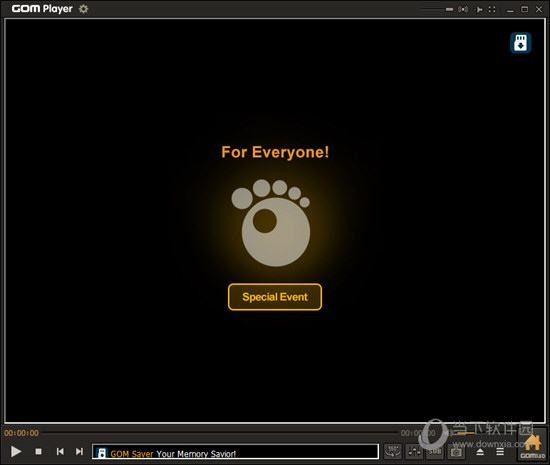
【功能介绍】
1.配备自动搜索和解码功能,不仅支持DVD/VCD/RM/ASF/WMV/MOV/AVI格式的视频文件,还支持摄像机、数码相机和手机拍摄的大部分视频文件。
2.支持播放BT或e-mule等P2P站点接收到的损坏文件、因页面传输中断而已经完成的文件、索引损坏的AVI文件。
3.您想要拍摄的视频画面可以存储为图像(JPG,BMP)文件,您也可以通过连续拍摄功能将影片的场景拍摄成以帧为单位的连续场景。
4.屏幕的大小可以按50%、100%和150%等自由比例放大和缩小。同样,屏幕的比例可以调整为4:3、16:9或任何比例。
5.播放时可以调节视频速度,可快可慢(0.2~4.0倍速度)。回放期间的时间移动单位也可以任意设置。
6.具有从视频文件中只提取音频文件或者重复收听特定区间的功能。
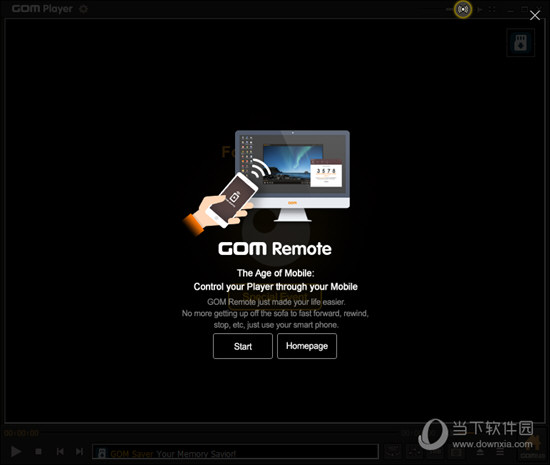
【软件特色】
1.通过“查找和解码”功能支持所有视频的播放。
从BT或e-mule等P2P网站下载的电影往往无法播放。GOM播放器以其独特的技术支持在线传输的文件、传输中断的文件和索引损坏的AVI文件的播放。
电影播放失败时,会自动弹出“查找解码”窗口。从而可以容易地下载所需解码。
2.支持受损文件的回放。
从BT或e-mule等P2P网站下载的电影往往无法播放。GOM播放器以其独特的技术支持在线传输的文件、传输中断的文件和索引损坏的AVI文件的播放。
3.支持连续截图功能。
可以将图像(Ctrl C)复制粘贴到(Ctrl V)MS PowerPoint上,支持图像图片存储(Ctrl E)为图像(JPG,BMP)文件的功能。还可以使用连续截图功能(Ctrl G)将电影场景截取成以帧为单位的连续场景。
4.窗口和图像的大小可以随意改变。
窗口的大小可以扩大和缩小50%、100%、150%等等。电影的‘上/下/左/右尺寸’也可以随意伸缩。
5.这对学习外语很有帮助。
1)播放影片的速度可以调节(0.2~4.0倍速度)。
2)音频文件可以从图像文件中单独提取。
3)区间重复收听功能。
4)将广播中的时间移动单位设置为较短(3~4秒)后,重复听特定部分特别方便。
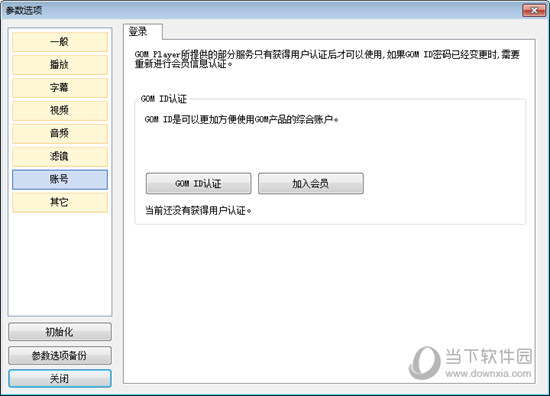
1)播放速度(0.2~4.0倍)
2)从视频中提取音频文件
3)重复收听功能
4)改变练习移动单元。
6.提供多种DVD调节菜单。
1)播放DVD时,GOM播放器的固有功能'屏幕大小和比例调节、播放速度调节、音量调节等'可以使用。
2)播放DVD时,如果使用自动弹出的‘DVD控制’菜单,可以轻松操作章节移动、角度变换、字幕和音频语言变换。
7.通过参数选项向导轻松设置。
在参数选项向导中,您可以选择以下三个选项:
1)针对通用和低端电脑的通用模式。
2)高质量图像和清晰字幕的高质量模式。
3)将计算机图像输出到电视上观看时使用的电视输出模式。
8、logo和换肤功能。
GOM播放器用户可以根据自己的喜好任意改变logo和皮肤’。
9.字幕帮助工人。
BT或emule下载的一些图片要单独下载。GOM Player的字幕帮助服务是一项前沿服务,在播放没有字幕的图像时,会自动搜索互联网以找到相关字幕。
10.矫直和车削功能。
万一编码错误导致图像竖转,可以用图像竖转攻能(快捷键Ctrl V)快速解决问题。
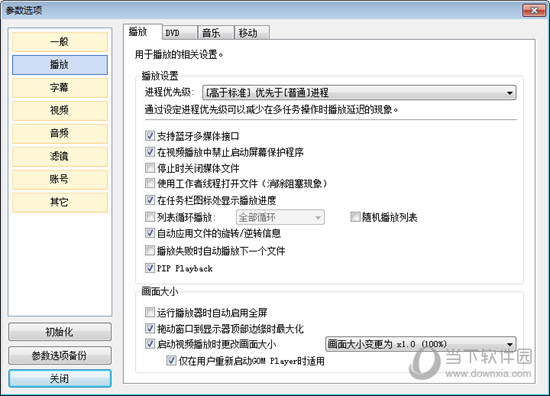
【快捷键设置教程】
1.先打开GOM播放器软件,然后打开其界面左上角的“参数选项”,或者使用快捷键“F5”打开;
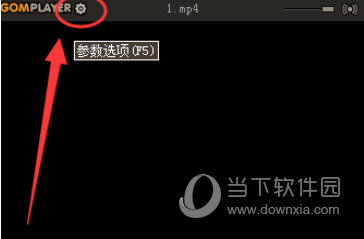
2.打开“参数选项”窗口左侧的“通用”,在“通用”中打开“键盘”。点击“添加”按钮,可以看到GOM Player当前设置的所有快捷键;
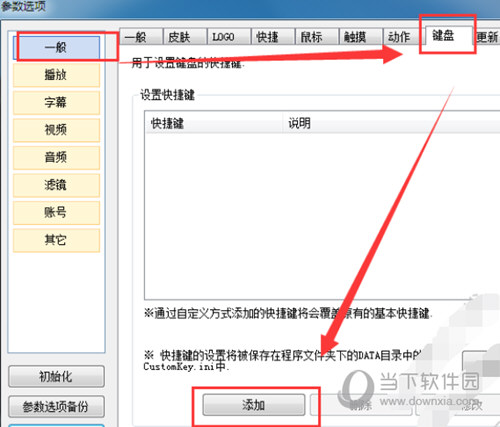
3.选择要修改的快捷键,点击“键”右边的输入框,然后按键盘上相应的键来设置快捷键。设置完成后,点击“确定”。
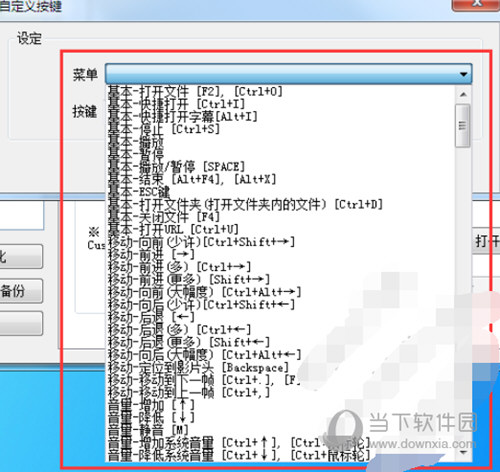
4.这样设置的快捷键会覆盖原来的基本快捷键。
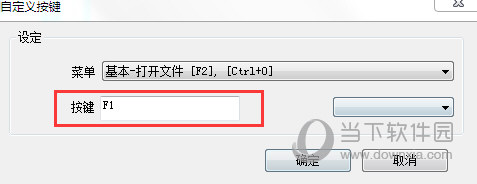
【截图方法】
1.先打开GOM播放器软件,然后按“F2”添加一段视频播放;
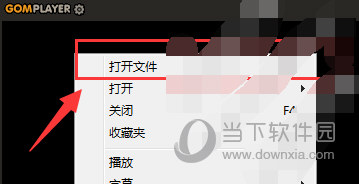
2.添加完视频后,我们在视频界面点击鼠标右键,然后在弹出的选项中点击“视频”——“高级截图”;
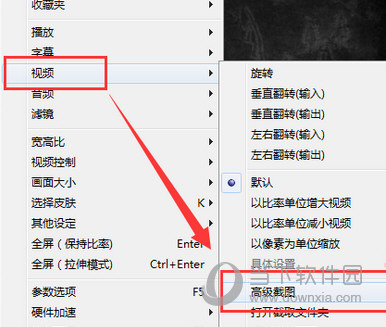
3.或者可以使用默认快捷键“Ctrl G”直接打开“高级截图”功能;
4.这里可以选择保存图片的格式,抓取视频图片的大小(基于内部分辨率,是指视频本身的大小,基于播放图片,是指播放器图片的大小);
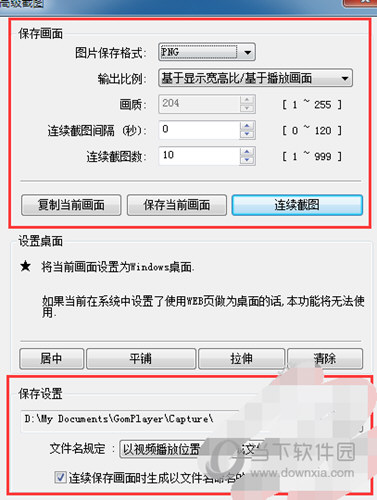
5.如果需要连续截图,还可以设置“连续截图间隔”和“连续截图次数”;
6.最后可以设置截图图片保存的位置。设置完成后,根据自己的需要,点击“复制/保存当前图片”或“连续截图”。
7.另外,如果要制作GIF,需要在“图片保存格式”中勾选GIF动画,然后设置帧数和大小限制,最后点击“开始创建GIF动画”。
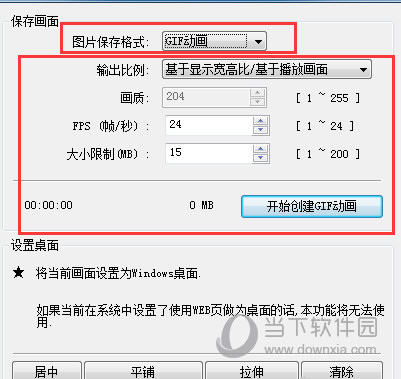
【整视频播放速度方法】
1.先打开GOM播放器软件,然后按“F2”随便播放一段视频;
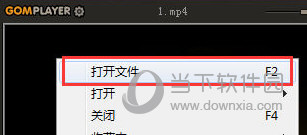
2.添加视频后,按“F7”打开控制面板,或者您也可以在如下所示的位置打开它:

3.打开控制面板中的“播放”,可以看到“慢放”和“快放”的功能;
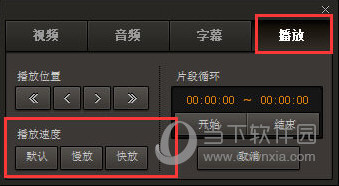
4.每次点击“快速播放”增加0.1倍速度,点击“慢速播放”降低0.1倍速度,点击“默认”恢复初始播放速度。
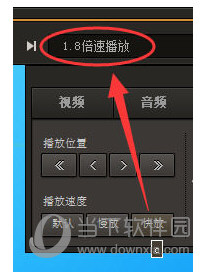
【更新内容】
[添加新功能]
1.支持apng格式
[功能改进]
1.添加了复制到剪贴板的菜单,并在字幕区右击。
2.渲染jpeg时处理旋转信息
[VOC和错误修复]
1.修复了在某些环境中关闭图层的问题。
2.修复了内置屁股字幕下的一些隐形现象。
3.改进了使用键盘导航时的延迟。
4.修复播放一些avi文件时的搜索错误。
5.修正了在4K显示器上全屏播放时的丢帧问题。
上面给大家详细的介绍了GOM Player PC ,以上内容仅2u手游网小编个人理解,最后希望大家喜欢!






























![大将军[清软]完结下载_大将军[清软]完结2022最新破解版(今日已更新)](/uploads/2022/08/0802103301554.png)






